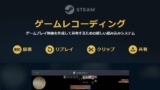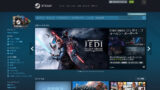Steamのウィッシュリストにある「利用不可のアイテム」を調べる方法

あなたはSteamでゲームを買っていますか? 私はSteamで大規模なセールがあるときにゲームをまとめて購入しています。なので、欲しいゲームがあれば、それをウィッシュリストに追加してセール期間を待つことが多いです。
私のウィッシュリストにはゲームが多数登録されているわけですが、それらのゲームの中には「利用不可のアイテム」になったものもあります。何らかの理由でSteam上で販売できなくなったゲームがこのような表示になります。
「利用不可のアイテム」は買うことも出来ませんし、情報も表示されないのでリストから消すしかないのですが、消す前に元は何のゲームだったのか知りたくなるはずです。なので「利用不可のアイテム」を調べる方法を解説します。
当ブログはAI学習禁止(無断使用禁止)です。
Steamの「利用不可のアイテム」を調べる方法
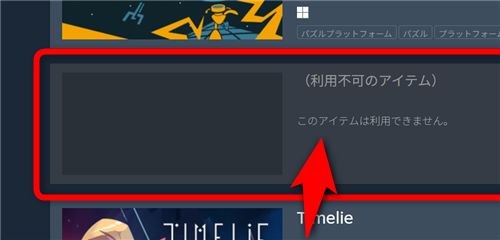
Steamのウィッシュリストにある「利用不可のアイテム」を調べるには、まずSteamのウィッシュリストにある「利用不可のアイテム」のリンク部分を右クリックするなどしてリンク先のURLをコピーします。
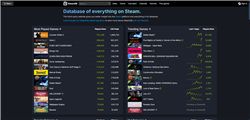
SteamDB というSteamで売っているゲームの詳細情報が確認できる外部サイトに移動します。

先ほどコピーしたURLを検索フォームに貼り付けて検索します。
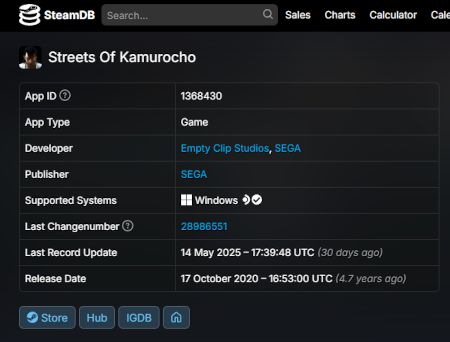
対象のURLに該当するゲームの詳細情報が表示されます。この方法で「利用不可のアイテム」が何のゲームだったのか調べることが出来ます。
私のウィッシュリストにあった「利用不可のアイテム」はSteamDBで確認すると「Streets Of Kamurocho」というゲームで、セガ60周年を記念してSteamにて期間限定で無料配布されたゲームのようです。
あなたのウィッシュリストにある「利用不可のアイテム」も同様の手順で調べてみて、何のゲームだったのか把握してスッキリしてみてください。
どんなゲームが販売停止になるかは分からない
以上が、Steamのウィッシュリストにある「利用不可のアイテム」を調べる方法です。ウィッシュリスト上の「利用不可のアイテム」が元々何のゲームだったのか分からずモヤモヤしていた人はこの方法を使って調べてみてください。
ゲームがSteamで販売停止となり「利用不可のアイテム」となる原因は色々あります。何らかの法律や規則に触れてしまったり、元々期間限定で提供されていたゲームだったり、政治的な圧力で消されてしまったりと理由は様々です。
ダウンロード販売されているゲームは中古屋に並ぶこともありません。なので、あなたが本当に欲しいと思っているゲームがあるなら、ウィッシュリストに登録してセールでの割引を待つより、今すぐ買ったほうが良いでしょう。